Windows OSはネットワーク内のほかのPCからファイルやフォルダーを読み書きをできるようにする共有機能があります。
このファイル共有機能は便利なのですが、Windows Server 2003の外付けハードディスクドライブのフォルダーを共有化すると再起動した際に共有設定か勝手に解除されてしまう問題がありました。
この問題を回避するため、フォルダーの共有を自動化する設定をしていました。
Windows Server 2003は既にサポートが切れたOSなのでWindows10での手順を確かめてまとめました。
Windows7やWindows8.1もほとんど同じ手順で設定できます。
環境
・Windows10 Professional (共有フォルダーを公開する側)・Windows8.1 Home (共有フォルダーにアクセスする側)
フォルダーを共有設定する
Windows10のドライブに共有用のフォルダーを作成します。Cドライブ直下に「共有フォルダー」というフォルダーを作り、これを共有設定することにします。
フォルダーの共有はコンテキストメニューでも出来ますが、コマンドラインから net share コマンドの実行でも設定できます。
net share コマンドの実行するにはコマンドプロンプトを管理者として実行する必要があります。
スタートメニューの
全てのアプリ - Windows システムツール - コマンドプロンプト
を右クリックして管理者として実行します。
共有フォルダーを「Cドライブ共有フォルダー」という名前で読取りと書込みを共有できるように設定するコマンドは次のようになります。
これで他のPCから共有フォルダーに読み書きが出来るようになりました。
ちなみにコマンドプロンプトで
net share /?
と入力すると構文の説明が表示されます。
共有設定のバッチファイルを作成する
拡張子が .bat のテキストファイルに次の内容を記載して保存すると、タスクスケジューラで共有設定できるようになります。共有設定.bat
タスクスケジューラーで自動化する
冒頭で「Windows Server 2003の共有設定か勝手に解除されてしまう問題」があると書きましたが、この問題を回避するために起動後にタスク(現Windows OSの「タスクスケジューラー」)でbatファイルを実行するように設定していました。今回は内蔵ドライブに共有フォルダーを作成したので勝手に共有が解除されることはないと思いますが、特定のタイミングで共有化や共有解除をしたいことがあるかと思います。
「共有フォルダーを毎日10時から17時の間だけ公開する」という運用を想定し、タスクスケジューラでbatファイルを起動するようにします。
スタートメニューから
全てのアプリ - Windows システムツール - Windows 管理ツール - タスク スケジューラ
を起動します。
Windows8.1のタスクスケジューラーはチャームの
設定 - コントロールパネル - システムとセキュリティ - 管理ツール
の中にあります。
batファイルを自動起動するために右の「基本タスクの作成」をクリックします。
ちなみに「基本タスクの作成」と「タスクの作成」は作成にウィザードを使うか使わないかの違いのようです。
名前:共有設定
トリガー:毎日
開始:10時
操作:プログラムの開始
プログラム/スクリプト:共有設定.bat をフルパスで指定
まだ完了ではありませんが完了をクリックします。
タスクスケジューラ ライブラリに追加した「共有設定」が追加されたので右クリックしてプロパティを開きます。
プロパティ設定の「最上位の特権で実行する」にチェックをつけてOKをクリックして完了です。
「最上位の特権」は「管理者権限」と同じ意味のようです。
共有解除もnet shareでできる
共有の解除もnet shareコマンドのバッチファイルで設定できます。共有解除.bat
共有フォルダーを「10時から17時の間だけ公開する」という運用をするなら、 共有解除.bat をタスクスケジューラで17時に起動するように設定します。
今回はタスクスケジューラのトリガーに日時を指定しましたが、特定のログをトリガーにすることも出来ます。
ログとその内容を把握するのは大変ですが、使いこなせればより細かな設定が出来そうです。
参考にしたサイト
コマンド・プロンプトでファイル共有を管理する - @IThttp://www.atmarkit.co.jp/fwin2k/win2ktips/789netuse/netuse.html
関連ブログ
[Windows] 外付けハードディスクをつなげてもエクスプローラーに表示されない[Windows10] 古いパソコンをフォーマットしてWindows10をクリーンインストールできるか?
Windows10のバックアップと復元を使ってみました
[Windows10] 外国語を簡単に入力する方法
Visual Studio Community 2015 をISOファイルからWindows10にインストールする方法
以上、参考になれば幸いです。





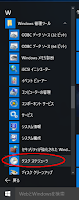










0 件のコメント:
コメントを投稿
注: コメントを投稿できるのは、このブログのメンバーだけです。